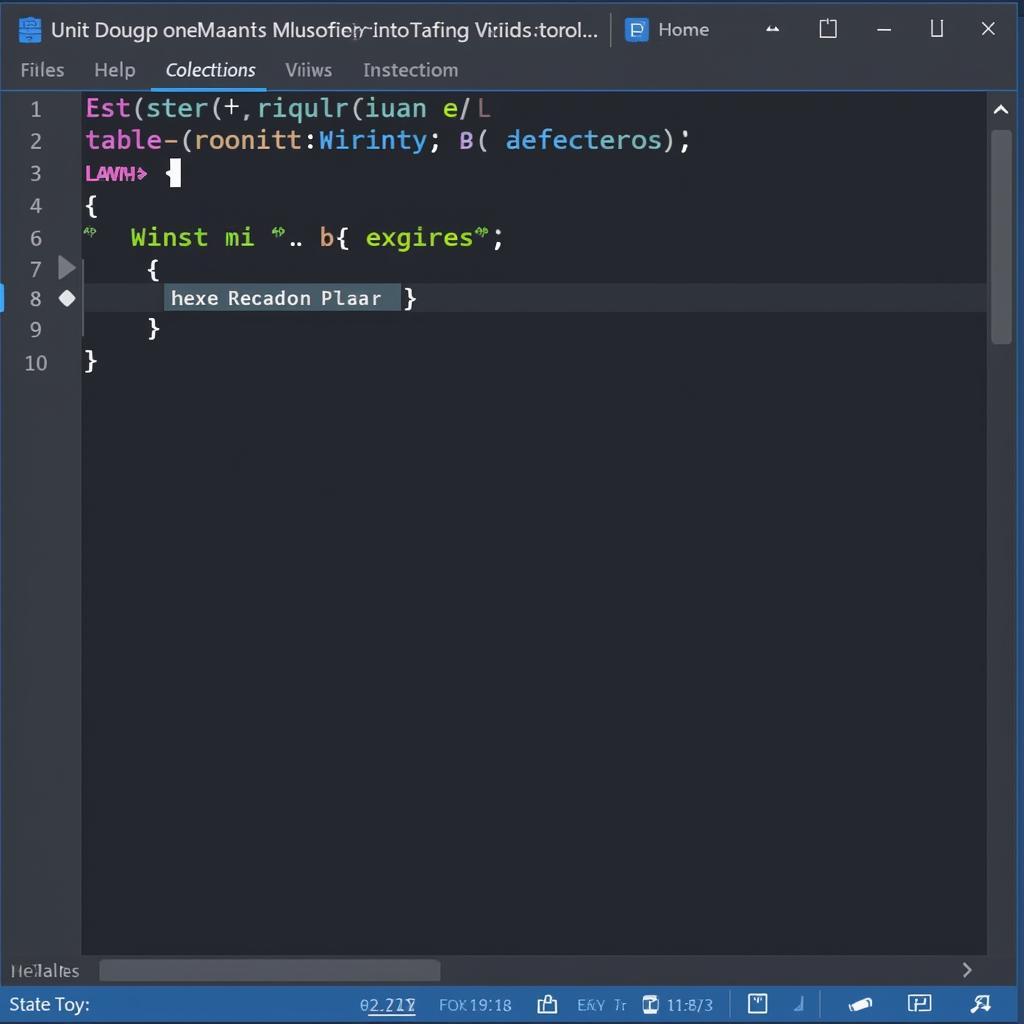Вывод результатов в C# Windows Forms является важной функцией, позволяющей отображать информацию для пользователей в наглядной и понятной форме. Освоение этого метода поможет вам создавать более профессиональные и эффективные приложения Windows Forms. В этой статье подробно описано, как выводить результаты в C# Windows Forms, от основных шагов до продвинутых методов.
Простейший вывод результатов в C# Windows Forms
Вывод результатов в C# Windows Forms может быть таким простым, как отображение строки «Hello World!», или более сложным, например, отображение данных из базы данных в таблице. Давайте начнем с самого простого примера: отображение текстовой строки в Label. Вам нужно всего лишь перетащить элемент управления Label из панели инструментов (Toolbox) на форму, а затем установить свойство Text для Label.
// Установка свойства Text для Label
label1.Text = "Hello World!";Вывод результатов в ListBox и ComboBox
ListBox и ComboBox — это два полезных элемента управления для отображения списков элементов. ListBox позволяет отображать несколько элементов одновременно, а ComboBox позволяет пользователю выбирать элемент из раскрывающегося списка. Чтобы добавить элементы в ListBox, используйте метод Items.Add().
// Добавление элементов в ListBox
listBox1.Items.Add("Item 1");
listBox1.Items.Add("Item 2");
listBox1.Items.Add("Item 3");Аналогично, вы также можете добавлять элементы в ComboBox.
// Добавление элементов в ComboBox
comboBox1.Items.Add("Item A");
comboBox1.Items.Add("Item B");
comboBox1.Items.Add("Item C");Вывод результатов в DataGridView в C# Windows Forms
DataGridView — это мощный элемент управления, позволяющий отображать данные в табличной форме. Вы можете связать DataGridView с источниками данных, такими как DataTable, DataSet или List. Использование DataGridView упрощает управление и отображение сложных данных.
// Создание DataTable
DataTable dataTable = new DataTable();
dataTable.Columns.Add("Column 1");
dataTable.Columns.Add("Column 2");
// Добавление данных в DataTable
dataTable.Rows.Add("Data 1", "Data 2");
dataTable.Rows.Add("Data 3", "Data 4");
// Связывание DataGridView с DataTable
dataGridView1.DataSource = dataTable;Заключение
Вывод результатов в C# Windows Forms предоставляет множество гибких способов отображения информации для пользователей. От отображения простого текста до сложных табличных данных, вы можете выбрать метод, подходящий для нужд вашего приложения. Освоение этих методов поможет вам создавать профессиональные и удобные для пользователя приложения Windows Forms.
FAQ
- Как изменить шрифт Label?
- Как удалить все элементы из ListBox?
- Как отсортировать данные в DataGridView?
- Как добавить новый столбец в DataGridView?
- Как экспортировать данные из DataGridView в файл Excel?
- Как отформатировать отображение данных в DataGridView?
- Как отобразить изображение в DataGridView?
Описание типичных проблемных ситуаций.
Пользователи часто сталкиваются с трудностями при работе с DataGridView, особенно при связывании данных и форматировании отображения. Некоторые распространенные вопросы включают в себя, как фильтровать данные, сортировать данные, добавлять/удалять столбцы и экспортировать данные в другие форматы.
Предложения по другим статьям на сайте.
Вы можете узнать больше о том, как записать результаты в matlab на нашем сайте.